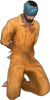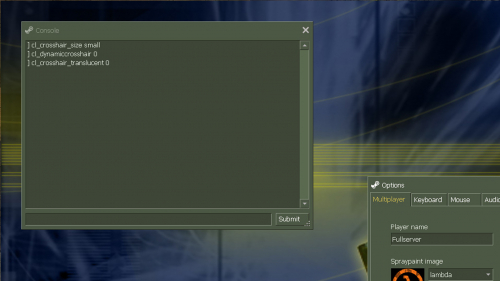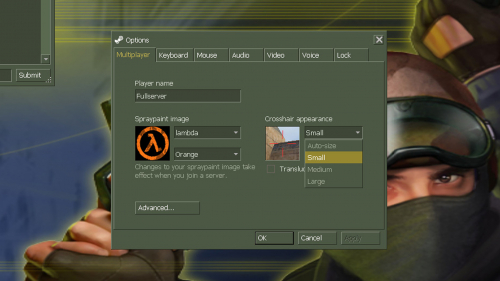Как сделать маленький неподвижный прицел
Как сделать маленький прицел в CS 1.6
В этом материале мы, как можно более подробно объясним Вам чем полезен маленький прицел и каким образом можно настроить его размер. Но перед этим напомним всем начинающим игрокам, что именно называется «прицелом» (или «crosshair» по английски). Как и в любом другом шутере, в Контр-Страйк 1.6 в центре экрана имеется специальный графический элемент, который помогает нам попадать по противникам. Всё, что потребуется это навести его на врага и нажать спусковой крючок, чтобы пуля полетела точно в цель. Как раз этот графический элемент и именуется «прицелом».
Теперь давайте разбираться, почему его размер имеет значение и каким образом его величина способна отразиться на игре. Представим себе, что наша задача попасть в кольцо мячом. В данном случае, чем меньше мяч, тем легче осуществить попадание. То же самое применимо и к прицелу. Если он большой, навести его центр точно на игрока будет сложнее, а сфокусироваться конкретно на отдельной части тела, к примеру для «хед-шота» окажется совсем проблематичным. Именно поэтому, маленький его размер существенно улучшает точность стрельбы.
Второй проблемой в КС является опция подвижности прицела, благодаря которой он автоматически расширяется при движении, стрельбе и в зависимости от положения игрока (сидя уменьшается, стоя расширяется). Данная функция создана в целях отображения отдачи, то бишь подсказывает нам, в какой момент разброс будет минимальным, а в какой — наоборот. Не смотря на то, что эта опция является включенной по стандарту и в каком-то смысле несёт в себе информативную пользу, никакого практического применения в игре от неё нет, зато есть неудобство.
Ведь благодаря расширению прицела увеличивается его размер, что в свою очередь ухудшает нашу возможность, как можно более точно прицелиться. Как раз по этой причине необходимо необходимо отключить эту опцию. Сейчас мы скажем Вам, как сделать маленький прицел через консоль, а для этого потребуется поочередно ввести следующие команды:
cl_crosshair_size small
cl_dynamiccrosshair 0
cl_crosshair_translucent 0
Как стало ясно, для правильной настройки прицела нам потребуется всего три команды, введеные в консоль. Установка размера, отключение динамичности, а также деактивация прозрачности, которая в свою очередь не несёт никакой пользы во время игровых баталий. Если Вам не хочется вводить команды вручную, часть из этих действий можно совершить иным способом. Сначала потребуется войти в настройки и во вкладке «мультиплеер» изменить размер «мушки» вручную. На выбор будет предложено четыре варианта: авто, большой, средний и маленький. Здесь нам потребуется выбрать последнюю опцию.
Теперь нужно снять галочку с пункта «прозрачность» и большая часть задания готова. Останется только отключить динамичность, что всё же потребует ввода консольной команды cl_dynamiccrosshair 0. Тем не менее через опции работать с такого рода игровыми настройками всегда проще и понятнее, а к тому же, помимо величины прицела, там можно еще и выбрать наиболее подходящий Вам цвет. Мы советуем остановиться на красном варианте, однако здесь многое зависит от карты и её цветовой гаммы. Помните, что цель сделать мушку, как можно более заметной на фоне окружения.
Помимо ручной настройки через опции, цвет прицела можно задать с помощью консольной команды cl_crosshair_color. Таким образом появляется возможность придумать собственный цвет, вместо выбора одного из готовых и ограниченных стандартных вариантов. Например в случае, когда карта очень светлая может пригодится полностью черный цвет прицела: cl_crosshair_color «0 0 0», а если локация совсем тёмная, то полностью белый: cl_crosshair_color «255 255 255». Однако полностью черные или белые варианты устанавливать категорически не рекомендуется.
Поэтому для Вас мы собрали самые интересные цвета, поиграть с которыми можно вполне успешно:
cl_crosshair_color «255 192 203»
cl_crosshair_color «135 206 235»
cl_crosshair_color «153 0 51»
cl_crosshair_color «0 255 153»
cl_crosshair_color «204 0 204»
Конечно же Вы в любой момент можете придумать собственные варианты, заменяя три значения RGB на подходящие именно для Вас, а активировать цвет можно в любой момент, как во время, так и после «катки».
Теперь мы хотим поделиться еще некоторыми хитростями на тему прицела. Можно ли его убрать совсем? Ведь иногда это может оказаться необходимым, например в случае, когда Вы хотите сделать какой-нибудь красивый скриншот какой-то понравившейся карты или эффектной вражеской атаки. В таком варианте прицел может оказаться немного лишним. Но не беда, ведь он отключается заодно вместе с «HUD» целиком одной простой консольной командой hud_draw 0. А чтобы вернуть его обратно, достаточно ввести: hud_draw 1.
Второй способ обхода этого неудобства: специальная программа, которая фиксирует красную точку точно по центру экрана. Этот метод в свою очередь принимается множеством игроков за разновидность читов, поэтому опять же честным не является. Тем не менее прицел в виде точки заметно превосходит даже стандартный вариант, ведь он улучшает меткость стрельбы и облегчается попадание по игрокам. Но мы всё же не рекомендуем пользоваться чем-либо не включенным в шутер, будь то специальные дополнительные программы или же измененные модели.
Ведь и без этих дополнений можно научиться играть не только хорошо, но и вполне комфортно, а для этих целей достаточно настроек и знание некоторые полезных консольных команд, самые важные из которых (необходимые для изменения размера прицела) мы затронули выше. Помните, что грамотная настройка конфигурации — огромная часть Вашего успеха, именно поэтому каждый профессиональный кибер-спортсмен имеет свой личный качественно настроенный CFG.
Настройка прицела в CS:GO, прицел в кс го через консоль
Играете в CS GO? Недовольны ограниченным перечнем настроек прицела, представленных меню настроек? Ваши поиски окончены, поскольку эта статья содержит большое количество команд для настроек вашего прицела, все в подробных деталях и примерах. Вы сможете настроить кс го как вам угодно в считанные минуты!
Первым делом
-Не забудьте в настройках игры выбрать “Классический” прицел прежде, чем начнете применять какие-либо команды настройки прицела в разделе “Стили прицела”
-Примеры, использованные в руководстве, могут не соответствовать на 100% тому, как будет выглядеть ваш прицел и положение рук/оружия, поскольку их вид сильно зависит от комбинаций консольных команд, которые вы использовали (не использовали), а также зависит от разрешения и размера монитора, ведь масштабирование монитора не одинаково от монитора к монитору.
-Убедитесь, что Консоль разработчика включена в настройках игры, иначе у вас не получится ничего сделать.
Настройка прицела
Эта часть руководства является самой большой, потому что есть большое количество способов заставить ваш прицел выглядеть дерзко, просто или безумно – как вам вздумается.
Следующие 8 подразделов являются частями Настроек прицела.
Стиль прицела
Существует 6 различных стилей прицела, которые вы можете использовать в CSGO. Ниже представлены скриншоты каждого из них и перечислены соответствующие свойства.
cl_crosshairstyle 0
Описание: Стандартный прицел, сильно ограниченный в настройках, по-прежнему остается самым стремным прицелом, который я когда-либо видел в шутерах от первого лица.

Размер прицела зависит от разброса: Да
Настраиваемый цвет: Да (используйте готовые цвета и примите изменения в настройках игры (ESC))
Настраиваемый размер: Нет
Настраиваемая толщина: Нет
Настраиваемое расстояние между планками прицела: Нет
Настраиваемая обводка: Нет
cl_crosshairstyle 1
Описание: Статичная версия стандартного прицела, сильно ограничена в настройках.

Размер прицела зависит от разброса: Нет
Настраиваемый цвет: Да (используйте готовые цвета и примите изменения в настройках игры (ESC))
Настраиваемый размер: Нет
Настраиваемая толщина: Нет
Настраиваемое расстояние между планками прицела: Да
Настраиваемая обводка: Нет
cl_crosshairstyle 2
Описание: Классический прицел с движением, середина которого неподвижна, но четыре точки снаружи подвижны. Размеры и цвета точек фиксированы и зависят от выбранных вами цвета и размеров.

Размер прицела зависит от разброса: Да, см. описание
Настраиваемый цвет: Да
Настраиваемый размер: Да
Настраиваемая толщина: Да
Настраиваемое расстояние между планками прицела: Да
Настраиваемая обводка: Да
cl_crosshairstyle 3
Описание: Классический прицел с динамическими свойствами.

Размер прицела зависит от разброса: Да
Настраиваемый цвет: Да
Настраиваемый размер: Да
Настраиваемая толщина: Да
Настраиваемое расстояние между планками прицела: Да
Настраиваемая обводка: Да
cl_crosshairstyle 4
Описание: Классический прицел с полностью неподвижными свойствами.

Размер прицела зависит от разброса: Нет
Настраиваемый цвет: Да
Настраиваемый размер: Да
Настраиваемая толщина: Да
Настраиваемое расстояние между планками прицела: Да
Настраиваемая обводка: Да
cl_crosshairstyle 5
Описание: Классический прицел с неподвижными и динамическими свойствами, смотри ниже.
Размер прицела зависит от движения: Нет
Размер прицела зависит от разброса: Да
Настраиваемый цвет: Да
Настраиваемый размер: Да
Настраиваемая толщина: Да
Настраиваемое расстояние между планками прицела: Да
Настраиваемая обводка: Да
Т – образный прицел
Эта команда может быть использована в комбинации со стилями прицела 2-4. Функция этой команды заключается в удалении верхней планки прицела, в результате чего он становится похож на букву Т.
Максимальное значение: 1
Минимальное значение: 0
Выберите 1, чтобы включить эту функцию, и 0 чтобы отключить. Вот пара примеров того, как может выглядеть ваш прицел со включенной функцией.

Толщина прицела
cl_crosshairthickness Команда определяет толщину каждой из частей вашего прицела.
Минимальное используемое значение: 0.6
Максимальное используемое значение: Неизвестно, прицел будет исчезать с экрана при использовании достаточно большого значения.
Чтобы изменить толщину, откройте консоль и напишите:
cl_crosshairthickness
Прежде чем нажать Enter, нажмите пробел и введите значение, которое вы хотите настроить. Например, если вам нужна толщина прицела 1.2, напишите
Цвет прицела
Стандартный цвет прицела идеален, но большинство из вас наверняка захочет сменить цвет.
Есть 3 разных способа изменить цвет:
После этого используйте три консольные команды, чтобы настроить цвет на свой вкус.
Размер прицела
Определяет длину каждой из частей прицела.
Стандартное значение: 5
Минимальное значение: 0.2
Максимальное значение: Неизвестно, прицел начнет уходить с экрана при очень больших значениях.
Прозрачный прицел
Определяет, насколько прозрачным или непрозрачным будет ваш прицел, по умолчанию здесь небольшое количество прозрачности.
Чтобы изменить это значение, введите в консоль следующую команду:
Затем напишите значение на ваш выбор и нажмите Enter.
Стандартное значение: 200
Минимальное значение: 0 (совсем невидимый)
Максимальное значение: 255 (без прозрачности)
Точка в прицеле
Все просто: настройте это значение, если хотите или не хотите точку в центре прицела с помощью следующей команды:
Выберите 1, если хотите установить точку, 0 является значнием по умолчанию.
Расстояние между линиями прицела
Эта команда позволит вам настроить, как далеко палочки прицела будут от центра экрана.
Стандартное значение 0. Чем выше значение, тем дальше будут палочки прицела друг от друга. Чем меньше значение, тем ближе будут палочки друг к другу. Для этой команды можно использовать и положительный и отрицательные значения (со знаком минус).
Есть еще одна команда, специально для стиля cl_crosshairstyle 1, если вы захотите использовать этот прицел.
Действует похоже на cl_crosshairgap, поэтому здесь нечего добавить.
Есть также трюк, который можно провернуть с помощью этой команды в комбинации с прицелом Т-вида, позволяющий сделать ваш прицел в виде перевернутой буквы Т. Все, что нужно сделать, это установить достаточно высокое отрицательное значение и прицел перевернется сам.
Перекрестие прицела
Что же, к этому моменту вы должны были настроить прицел на ваш вкус, но на некоторых частях карты вы обнаружили, что не видите свой прицел достаточно хорошо.
С командой обводки прицела вы получите черную обводку вашего прицела, позволяющую видеть ваш прицел намного лучше в любых условиях.
Измените значение от 0 к 1, чтобы установить черную обводку, что улучшит видимость прицела при любых раскладах, как показано на примере ниже.
Толщина обводки прицела
Итак. Вы использовали команду обводки прицела, но на ваш взгляд обводка достаточно маленькая? Вот команда, чтобы исправить это:
cl_crosshair_outlinethickness
Стандартное и минимальное значение это 0. Вы можете использовать любое значение, которое вздумается, включая дробные значения после 1, такие как 1.4, 2.8, и т.д. Дробные значения от 0.1 до 0.9 не имеют эффекта.
Конец
Прежде всего, я хотел бы сказать спасибо за чтение этой статьи. Если у вас есть какие-либо вопросы, не стесняйтесь комментировать, я обязательно отвечу.
Настройки и команды прицела КС:ГО
Counter Strike:Global Offensive позволяет индивидуально настраивать прицел. Широко конфигурируется практически все характеристики: цвет, ширина линий, контур, прозрачность, точка, размер, стиль, Т-образный.
Консоль разработчика
Для настройки прицела мы часто будем использовать консоль разработчика непосредственно в самой CS:GO. Включить консоль можно в меню настроек CS:GO. Для включения консоли следует зайти в “настройки”, “параметры игры” и во вкладке “включить консоль разработчика(
)” поставьте пункт “Да”.
Изменение цвета и стиля прицела
Основными настройками прицела являются его стиль и цвет. Выполнить настройку двух этих параметров можно без помощи консоли в меню настроек игры. Настройки прицела находятся по тому же адресу, что и консоль: “настройки”, “параметры игры” “настройки интерфейса”.
Расширенные настройки прицела
Стиль
При настройке цвета прицела все становится более индивидуально. Большинство профессиональных игроков считают, что любой цвет прицела имеет право на существование. Мало кто знает, что на разных картах прицел может отличаться, например: на карте de_dust2 или de_mirage не рекомендуется использовать желтый прицел, так как зачастую он будет сливаться с общей цветовой гаммой карты.
Для того, чтобы настроить “другой цвет” следует прописать в консоле команду cl_crosshaircolor 5 и добавлять каждый цвет при помощи таких команд, как
cl_crosshaircolor_r
cl_crosshaircolor_b
cl_crosshaircolor_g
Цветов и оттенков может быть огромное количество, выбирать эти оттенки можно поочередно добавляя определенное количество цвета после значений r b g от 0 до 255
| Черный цвет | Белый цвет | Зеленый цвет |
 |  |  |
| cl_crosshaircolor_r 0 | cl_crosshaircolor_r 255 | cl_crosshaircolor_r 125 |
| cl_crosshaircolor_g 0 | cl_crosshaircolor_g 255 | cl_crosshaircolor_g 255 |
| cl_crosshaircolor_b 0 | cl_crosshaircolor_b 255 | cl_crosshaircolor_b 0 |
Контур
Для того, чтобы включить обводку прицела следует прописать в консоле команду cl_crosshair_drawoutline 1, а для ее выключения нужно поставить в конце команды 0.
| С обводкой | Без обводки |
 |  |
Точка в центре
Профессиональные игроки не рекомендуют ставить точку в центре прицела, так как зачастую это препятствует точному наведению на голову противника. Но все же этот параметр имеет место быть.
Пример прицела с точкой:
Прозрачность
Прозрачность прицела регулируется при помощи команды cl_crosshairalpha X
Этот параметр лучше либо не трогать совсем, либо использовать совместно с командой cl_crosshair_drawoutline 1 (обводка прицела) из-за того, что прозрачный прицел меньше виден в игре, а параметр обводки компенсирует его контрастность своим контуром.
Пример такого прицела:
Размер
Размер прицела калибруется при помощи команды cl_crosshairsize X.
Размер прицела должен быть таким, чтобы прицел не бросался в глаза и не отвлекал ваше внимание и в тоже время он был достаточно большим, чтобы вы видели его.
Приведем пример удобного и неудобного прицела:
| Удобный | Неудобный |
 |  |
| cl_crosshairsize 3.5 | cl_crosshairsize 8 |
Расстояние между планками
Расстояние между планками прицела изменяется при помощи команды cl_crosshairgap X. Этот параметр также является одним из ключевых в настройке прицела. Прицел должен быть удобен при стрельбе спреем на ближних и средних дистанциях и так же удобен для стрельбы одиночными выстрелами или очередями на дальних дистанциях. Если у вас будет слишком больше расстояние между планками прицела, то вы не сможете вести прицельную стрельбу на дальних дистанциях, если слишком маленькое расстояние, то будет неудобно целиться голову на средних дистанциях.
Для примера возьмем конфигурацию со слишком большим расстоянием между планками и слишком маленьким:
 |  |
Ширина линий
Ширина регулируется при помощи команды cl_crosshairthickness X.
| cl_crosshairthickness 0 | cl_crosshairthickness 2 |
 |  |
T-образный прицел
В 2017 году к прицелу добавили функцию Т-образного прицела. Для того, чтобы включить обводку прицела следует прописать в консоле команду cl_crosshair_t 1, а для ее выключения нужно поставить в конце команды 0.